1 phút tạo Emoji Kitchen thú vị trên máy tính, điện thoại
1 phút tạo Emoji Kitchen thú vị trên máy tính, điện thoại
Emoji Kitchen được Google sáng tạo giúp người dùng tự “xào nấu” emoji của riêng mình. Cách dùng Emoji Kitchen trên iOS, Android và máy tính siêu đơn giản. Vậy emoji được tạo ra sẽ được lưu dưới dạng tệp gì? Có thể gửi nhiều emoji cùng lúc được không? Bài viết này sẽ giải đáp các thắc mắc của bạn.
Emoji Kitchen là gì? Dùng để làm gì?
Emoji được nhiều người yêu thích sử dụng trong các đoạn chat, làm tăng sự thú vị khi nhắn tin. Nhưng hiện nay, emoji còn có thể được kết hợp với nhau để tạo sự độc đáo và mới lạ của người gửi. Việc này sẽ được thực hiện dễ dàng bằng tính năng Emoji Kitchen do Google cung cấp.

Với Emoji Kitchen, bạn có thể tự do tùy biến emoji có sẵn thành những emoji mới. Tính năng này hiện có thể được sử dụng trên các điện thoại Android, iOS và máy tính. Để tìm hiểu về cách thực hiện, hãy tham khảo các hướng dẫn dưới đây.
Hướng dẫn cách dùng Emoji Kitchen trên điện thoại
Emoji Kitchen hiện tại có thể được sử dụng trên các thiết bị điện thoại Android và iOS. Hãy cùng tìm hiểu ngay sau đây nhé!
Cách dùng Emoji Kitchen trên iOS, Android bằng Google Search
Lưu ý: Cách dùng Emoji Kitchen bằng web Google dưới đây được thực hiện trên Android. Bạn có thể tham khảo và thao tác tương tự trên iOS.
Các bước dùng Emoji Kitchen bằng web Google như sau:
Bước 1: Bạn truy cập vào Google và nhập cụm từ “emoji kitchen” vào thanh tìm kiếm. Trong kết quả hiển thị, bạn chọn Nấu ăn như hình bên dưới.
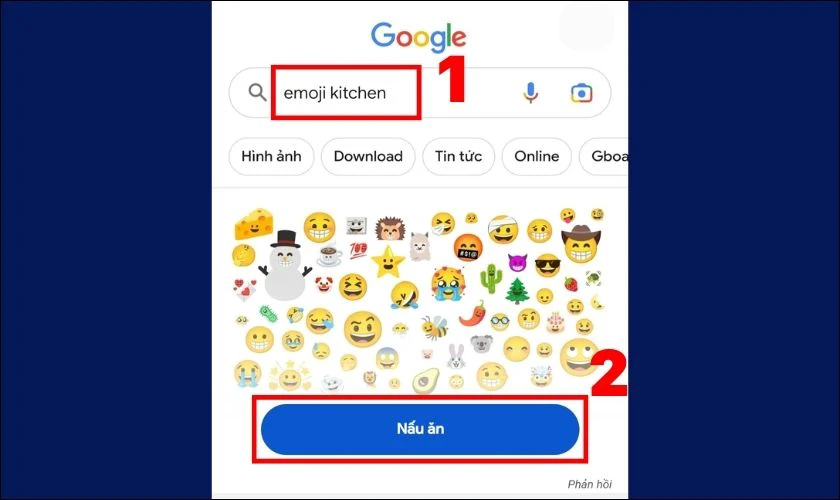
Bước 2: Kế tiếp, bạn nhấn vào icon đầu tiên và chọn một icon khác thay thế. Sau khi chọn xong, hãy thực hiện tương tự với icon thứ 2. Và emoji được tạo thành xuất hiện ở phía bên tay phải.
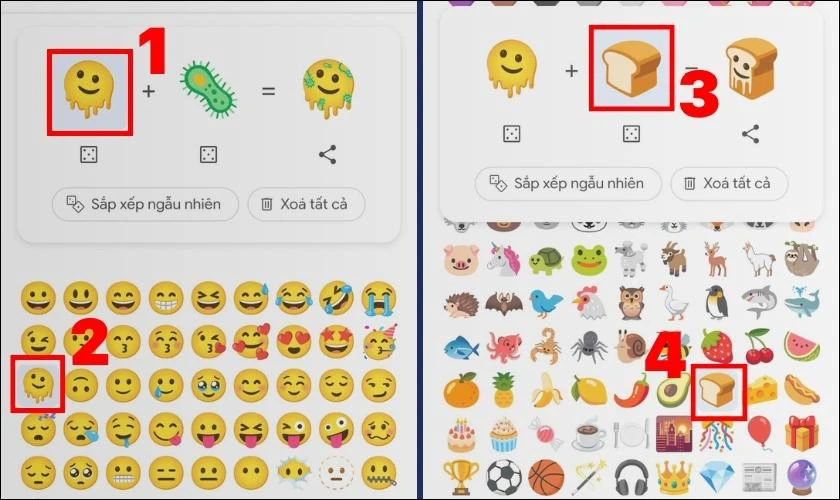
Bước 3: Tiếp theo, bạn nhấn biểu tượng Chia sẻ phía dưới emoji vừa tạo và chọn ứng dụng muốn gửi vào. Sau cùng, bạn chỉ cần chọn đoạn chat và gửi emoji này đi là hoàn tất.
Đối với điện thoại iOS, bước này sẽ khác so với Android. Để thực hiện, bạn nhấn vào biểu tượng Sao chép. Sau đó, hãy dán biểu tượng này vào ô nhập tin nhắn trong ứng dụng trò chuyện bạn cần.
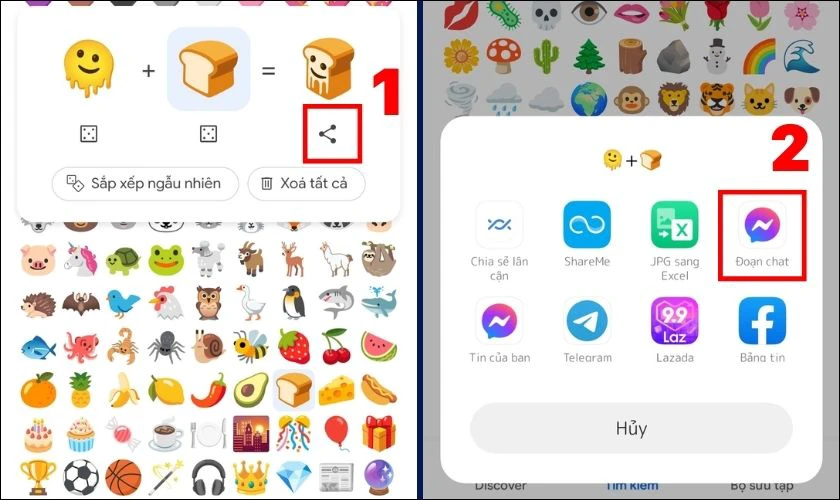
Sau khi hoàn tất, bạn đã có thể tạo được emoji mới bằng Emoji Kitchen trên Google nhanh chóng. Hãy thỏa sức sáng tạo để tạo ra thêm những emoji mới cho mình nhé!
Cách dùng Emoji Kitchen trực tiếp trên Gboard
Lưu ý: Bạn chỉ có thể dùng Emoji Kitchen bằng Gboard trên điện thoại Android.
Bên cạnh việc sao chép từ Google, bạn có thể dùng Emoji Kitchen trực tiếp bằng bàn phím Gboard. Các bước thực hiện cách làm nay như sau:
Bước 1: Bạn mở một ứng dụng mà bạn muốn gửi emoji. Ví dụ, bạn mở Telegram trên điện thoại như hình. Kế đó, bạn nhấn vào ô trống nhập tin nhắn ở phía dưới màn hình.
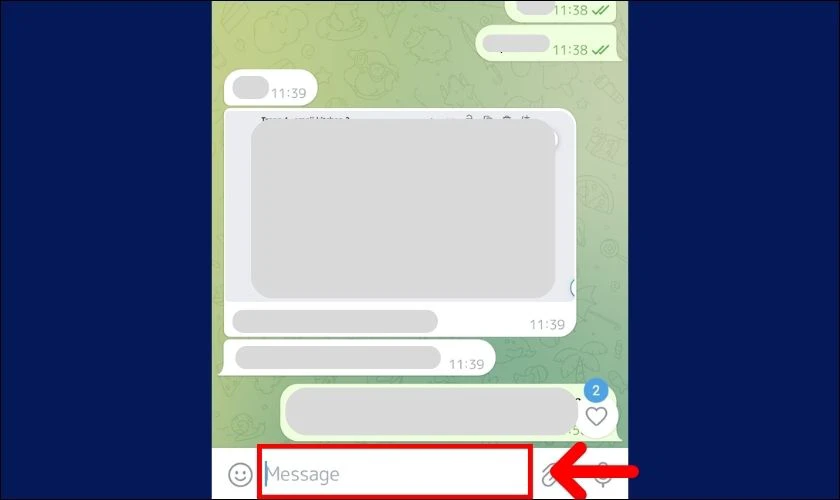
Bước 2: Lúc này, bạn nhấn vào biểu tượng cảm xúc trên bàn phím. Màn hình sẽ hiện ra những icon cảm xúc sẵn có. Khi đó, bạn chỉ cần nhấn chọn vào những icon bạn muốn kết hợp. Sau cùng, bạn nhấn chọn emoji được tạo thành để gửi vào đoạn chat.
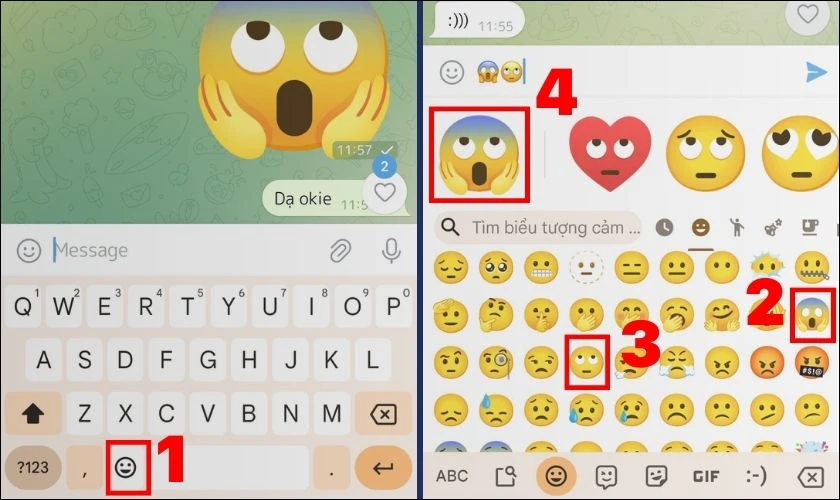
Như vậy, bạn đã thực hiện xong cách sử dụng Emoji Kitchen trực tiếp trên điện thoại siêu nhanh. Những emoji này sẽ khiến cuộc trò chuyện của bạn trở nên thú vị hơn đó.
Hướng dẫn cách dùng Emoji Kitchen trên máy tính dễ dàng
Không những điện thoại, bạn cũng có thể kết hợp emoji trên máy tính của mình vô cùng đơn giản. Thứ tự các bước thực hiện cách làm này như sau:
Bước 1: Bạn truy cập vào Google và gõ cụm từ “Emoji Kitchen” trên thanh tìm kiếm.
Bước 2: Kế tiếp, bạn nhấn vào nút Nấu ăn trong danh sách tìm kiếm như hình bên dưới.
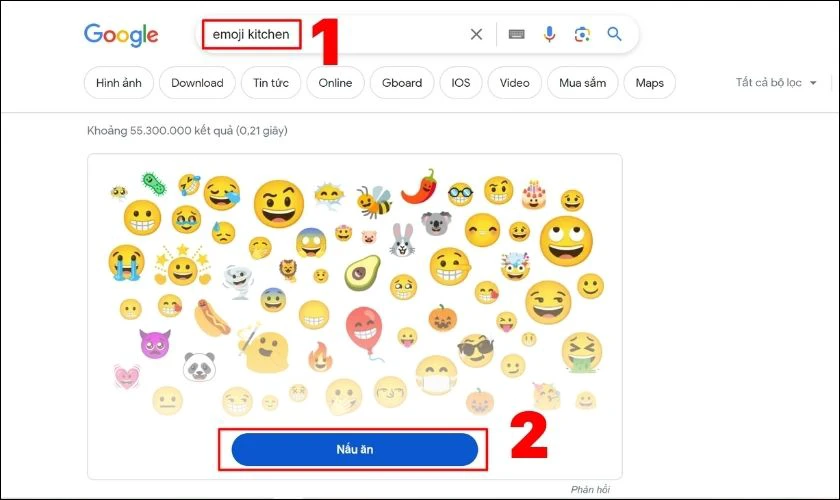
Bước 3: Trong giao diện hiện ra, bạn nhấn chọn vào emoji đầu tiên và tìm chọn emoji thay thế.
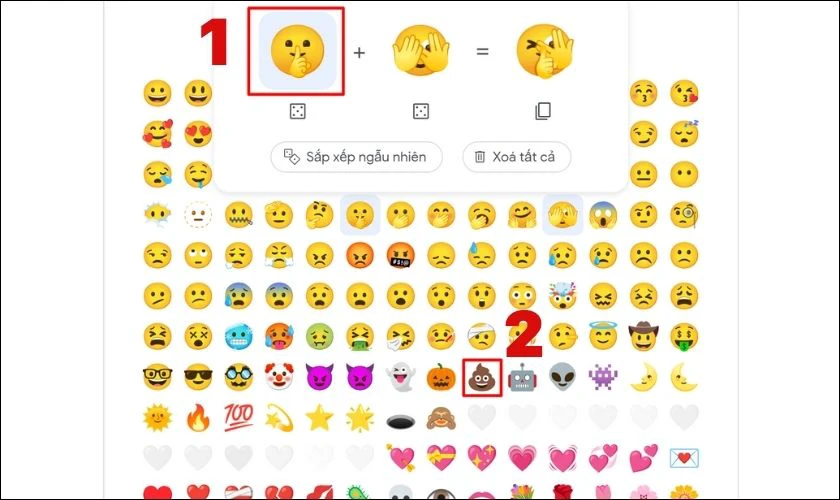
Bước 4: Bạn thực hiện tương tự với emoji thứ hai bên cạnh.
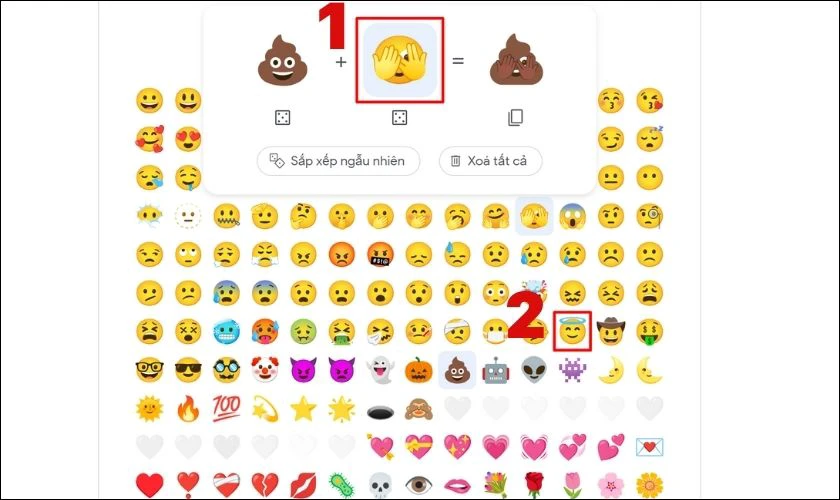
Bước 5: Sau khi hoàn tất, bạn sẽ thấy một emoji mới được tạo thành như hình bên dưới. Kế đó, bạn nhấn vào biểu tượng Sao chép ở bên dưới emoji vừa tạo. Sau cùng, bạn mở ứng dụng trò chuyện và dán vào đoạn chat mà bạn cần gửi.
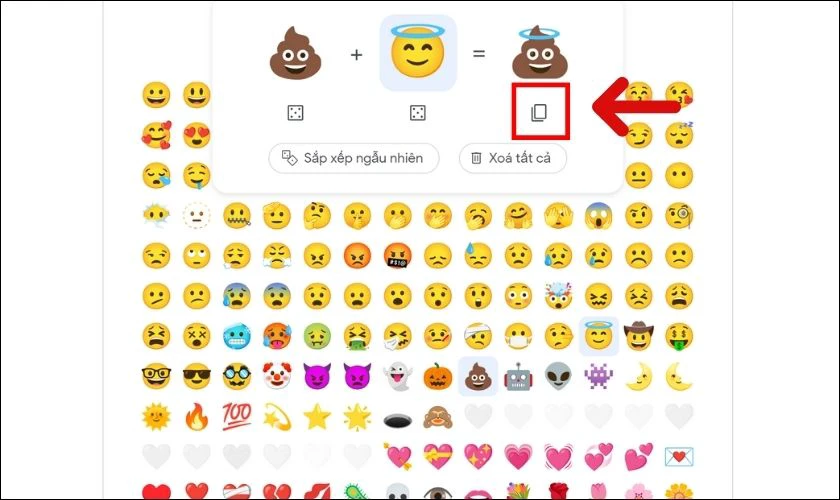
Sau khi kết thúc, emoji đã được gửi đoạn chat mà bạn muốn rồi đó.
Giải đáp thắc mắc khi tạo Emoji Kitchen
Emoji Kitchen là một tính năng tạo emoji mới vô cùng thú vị và dễ thực hiện của Google. Tuy nhiên, nhiều người vẫn chưa hiểu rõ về chúng. Dưới đây là tổng hợp các câu hỏi và giải đáp cho chúng về Emoji Kitchen.
Có thể tạo và chia sẻ đồng thời nhiều Emoji Kitchen được không?
Nhiều người thắc mắc rằng có thể tạo và gửi đi đồng thời nhiều emoji được không. Câu trả lời là tuỳ vào thiết bị mà bạn sử dụng.
Với điện thoại, bạn chỉ có thể tạo và chia sẻ đi mỗi lần một emoji. Tuy nhiên, nếu muốn tạo và chia sẻ đồng thời nhiều emoji thì bạn có thể thực hiện trên máy tính.
Để thực hiện được, bạn cần dùng đến công cụ Clipboard trên máy tính. Sau mỗi lần tạo emoji từ Google, hãy nhấn vào biểu tượng Sao chép phía dưới emoji mới. Chúng sẽ được lưu lại vào Clipboard trên máy tính của bạn.
Khi muốn gửi chúng đi, bạn nhấn vào tổ hợp phím Windows + V để mở Clipboard và chọn những emoji cần gửi.
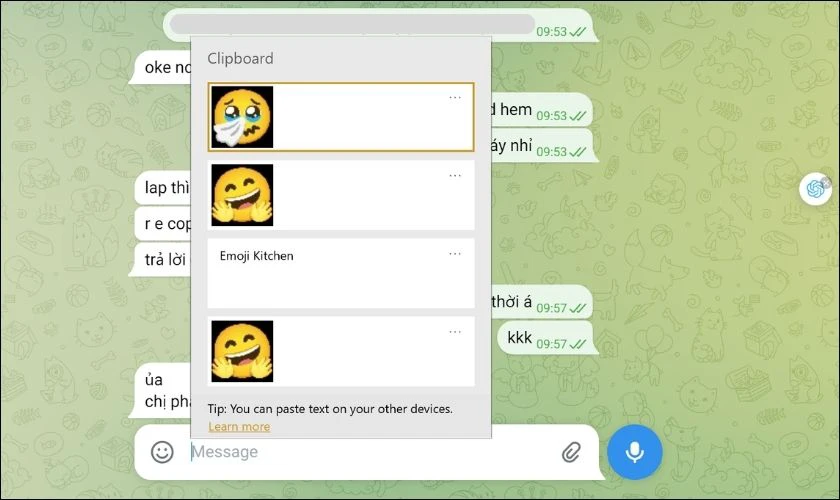
Như vậy, bạn đã có thể tạo và gửi đi nhiều emoji cùng lúc vô cùng nhanh chóng.
Emoji tạo từ Google được lưu lại dưới định dạng ảnh nào?
Emoji được tạo và chia sẻ từ web Google sẽ lưu lại dưới định dạng .png nền trắng hoặc trong suốt. Khi dùng Emoji Kitchen, một emoji mới sẽ được tạo ra. Và chúng sẽ được chia sẻ vào đoạn chat của những ứng dụng trò chuyện dưới dạng hình ảnh. Do vậy, bạn cũng có thể lưu hình ảnh emoji này về điện thoại để dùng khi cần thiết.
Lưu ý: Với ứng dụng Telegram, emoji được tạo trực tiếp từ Gboard sẽ được gửi dưới dạng sticker nền trong suốt.
Emoji tạo từ Google có thể chia sẻ qua ứng dụng nhắn tin nào?
Khi dùng Emoji Kitchen, bạn có thể thoải mái chia sẻ icon mới này vào nhiều ứng dụng khác nhau. Chúng có thể là những ứng dụng hỗ trợ dùng sticker, Snapchat, Telegram, Zalo, Messenger,...
Cách tạo và chia sẻ vào các ứng dụng đã được hướng dẫn chi tiết ở trên. Bạn có thể lướt lên tìm và xem lại nhé!
Kết luận
Trên đây là toàn bộ các cách dùng Emoji Kitchen trên Android, iOS và máy tính siêu dễ và nhanh chóng. Hãy tận dụng chúng để những đoạn tin nhắn của bạn trở nên độc đáo hơn. Nếu thấy những thông tin trên hữu ích, đừng quên chia sẻ và bình chọn cho bài viết này nhé!
Bạn đang đọc bài viết 1 phút tạo Emoji Kitchen thú vị trên máy tính, điện thoại tại chuyên mục Thủ thuật ứng dụng trên website Điện Thoại Vui.

Tôi là Trần My Ly, một người có niềm đam mê mãnh liệt với công nghệ và 7 năm kinh nghiệm trong lĩnh vực viết lách. Công nghệ không chỉ là sở thích mà còn là nguồn cảm hứng vô tận, thúc đẩy tôi khám phá và chia sẻ những kiến thức, xu hướng mới nhất. Tôi hi vọng rằng qua những bài viết của mình sẽ truyền cho bạn những góc nhìn sâu sắc về thế giới công nghệ đa dạng và phong phú. Cùng tôi khám phá những điều thú vị qua từng con chữ nhé!





